ファームの焼きこみとFactory Resetを試してみました。
ファームを焼く
rootを取ってあれやこれや遊びつくしたり、文鎮化寸前まで追い込んでみたりと、ハードな使い方をした後、やっぱりもとに戻したいなぁと思ったときによくファームを焼きますね。
メーカーごとにやり方が異なるから、その辺は調べないといけないですね。
さて、最初はファームの書き換え。
実行環境と必要な物
実行環境はVMware Player上にインストールしたWindows7 Professional Edtionです。
必要な物は
- Milestone2用のUSBドライバ
USBドライバについては、上記のものをインストールせず、過去に試した物でオーケーでした。 - 焼くためのソフト「RSD Lite」
RSD Liteのバージョンの最新版がどれだか分かりませんが、試したのはver.4.9。
GSM-Forumに記載されているとおり。パスワードが掛かっていますからアラバマ州的なパスワードを。 - そしてファームそのもの
sbf:milestone2 [And Developers]からダウンロード。
いくつか種類があるので間違わないように。
私はUK版のMILS2_U6_2.2.16をダウンロードしました。
ファイル名は「MILS2_U6_2.2.16_SIGNED_UCAMILESTONE2B1B80E100A.0R_UCXMILE20RTGB_P029_A007_HWp2a_Service1FF.sbf.gz」
gz形式で圧縮されているので解凍しておいてください。
です。
手順
- まずはMilestone2と母艦PCを接続させ、USBドライバのインストールをしてください。
その後、USBケーブルを外し、Milestone2の電源を切ります。 - RSD Liteをインストール。
- Milestone2のキーボードをスライドさせてカーソルの「▲(上)」ボタンを押したまま、電源オン。
ブートローダーが起動します。
- 次にRSD Liteを起動。

「Filename」と書かれている右のほうに「・・・」というボタンがあるのでクリック。
解凍しておいた「MILS2_U6_2.2.16_SIGNED_UCAMILESTONE2B1B80E100A.0R_UCXMILE20RTGB_P029_A007_HWp2a_Service1FF.sbf」を指定します。
この時、「MIL・・・.sbf」ファイルの保存場所がC:\から遠いところにあると焼くのに失敗することもあるそうです。
私はCドライブ直下に保存しました。 - PCとMilestone2をUSB接続。
RSD Liteのステータス部分に「Connected」と書かれているのを確認して「Start」で焼き始めます。
ここで私の場合は、「手動で電源を入れてください」という表示が出る前に、Milestone2が再起動を始めてしまいました。
ちょっと不気味だったので、電源を落としブートローダーモードで起動したところ、「Finish」と表示されました。

これでファームの書き換え終了。
ただし、これだと/data/ディレクトリ以下の書き換えは行わないようで、インストールされたアプリなどが残っています。
これでは完全なリカバリにはなりませんね。
次は/data/領域の消去です。
/data/領域の消去
おそらく、motorolaのサイトに書いてあるとおり、
- Press Menu
- Touch?Settings
- Touch Privacy
- Touch Factory data reset
- Touch Reset Phone
- Touch Erase Everything
でも/data/ディレクトリは削除できそうな感じもしますが、何をやっているのかよく分からないので(logcatで見れば分かる?かな)、リカバリモードから削除します。
- Milestone2のキーボードをスライドさせてカーソルの「▲(上)」ボタンを押したまま、電源オン。
- 「!」とドロイド君が出てきます。

- キーボードの「@」を押してください。リカバリモードに入れます。

- ボリュームボタンの上下でカーソルを移動、カメラボタンで決定です。
wipe data/factory reset
wipe cache partition
を実行しました。

これで再起動させれば、悪名高いblurの設定画面が表示されているはずです。
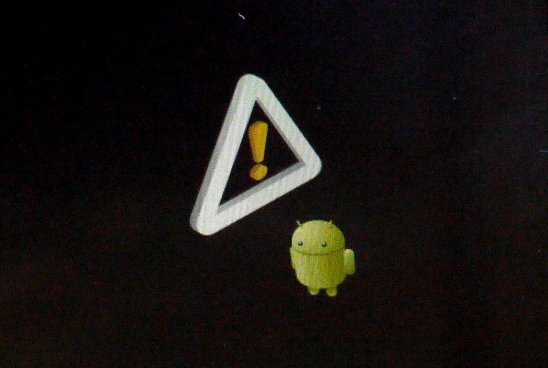
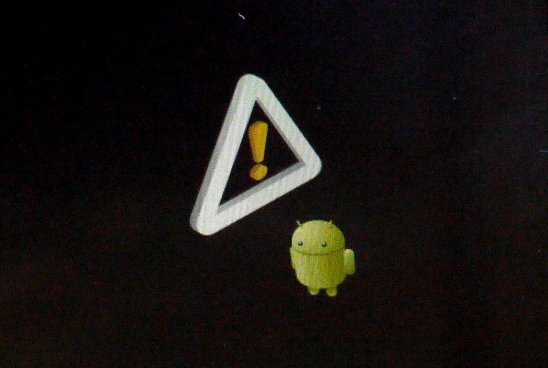





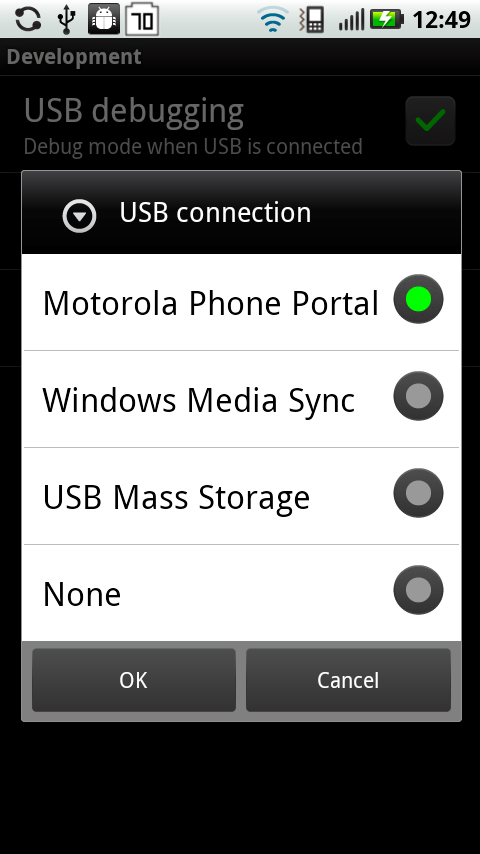

コメント
Hello,
Even though I can’t read his page, i really hope you can read my question. I’m desperately looking for the SBF mentioned on this page.
The links on and-developers are down, so I wondered if you have a copy of the mentioned SBF? And if so, would it be possible for you to provide me with it? It would be this file: MILS2_U6_2.2.16_SIGNED_UCAMILESTONE2B1B80E100A.0R_UCXMILE20RTGB_P029_A007_HWp2a_Service1FF.sbf.gz
Thanks!
Hi,sir.
Sorry,I don’t have already Motorola Milestone2.
So,I deleted completely all files related with it.
いまさらかもしれませんが,Milestone2のリカバリモードへの入り方はキーボードのXキー+電源ではありませんか?
>>adansoniさん
こんばんはー。
もうM2を手放して久しいので何が正しいのか覚えていません・・・。
情報、ありがとうございました。
私のブログ記事でご迷惑をおかけしていましたら、ごめんなさいm(__)m
迷惑どころか,記事の数々で助けられ,楽しませて頂いています.これからも色々な記事をお願いしますね :-D .
温かいお言葉、ありがとうございます(T T)
自分が人柱になってみたり、設定につまづいたところなど記事にしてみて
どなたかのお役に立てればいいなぁと思っています。
今後の課題は記事の正確性なんですが、性格が適当、行きあたりばったりなもので。。。
もしよろしければ今後も拙い記事ではありますが、よろしくお願いします。
[…] 記事見つける。 […]